Cách copy, chuyển hình ảnh từ iPhone 4 5 6, iPad air mini 2 3 sang máy tính nhanh nhất
Không giống như việc chép nhạc, video, ebook, ảnh từ máy tính vào iPhone phải thông qua iTunes hoặc các phần mềm tương tự khác, việc chép hình ảnh từ iPhone, iPad vào máy tính đơn giản hơn nhiều giống như việc chép hình ảnh từ điện thoại, USB vào máy tính.
1. Copy hình ảnh từ iPhone sang máy tính như USB
Trước tiên để chuyển ảnh vào máy tính win 7 8 XP các bạn cần kết nối điện thoại iPhone hoặc máy tính bảng iPad với máy tính, sau đó vào My Computer chọn biểu tượng máy ảnh có tên là tên thiết bị của bạn đặt. Nếu không hiển thị hình ảnh hoặc thiết bị thì bạn mở iPhone lên vào màn hình khóa và đồng ý kết nối nhé
Ví dụ ở đây mình có 1 thiết bị tên là iPhone, các bạn cũng có thể mở thiết bị ở menu bên trái của Windows Explorer
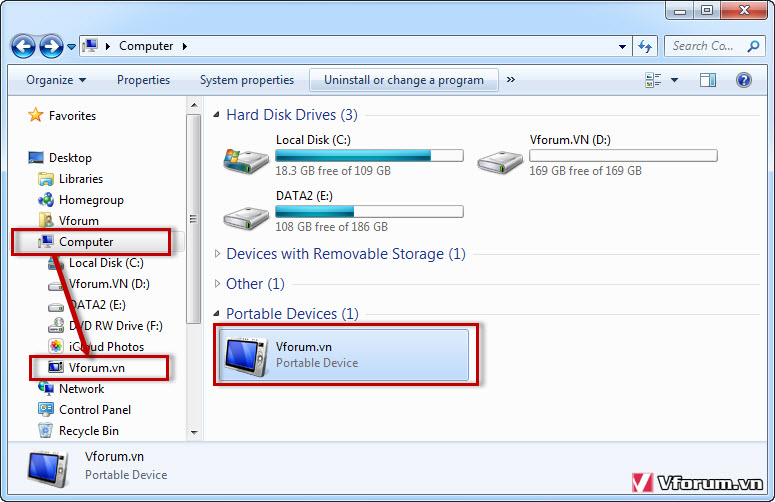
Click chọn vào truy cập tới thư mục cuối cùng thường là: Computer\VFO.VN\Internal Storage\DCIM\MÃ. Tiến hành chọn những hình ảnh muốn copy hoặc Ctrl + A để chọn tất cả các hình ảnh muốn copy sau đó click chuột phải và chọn Copy
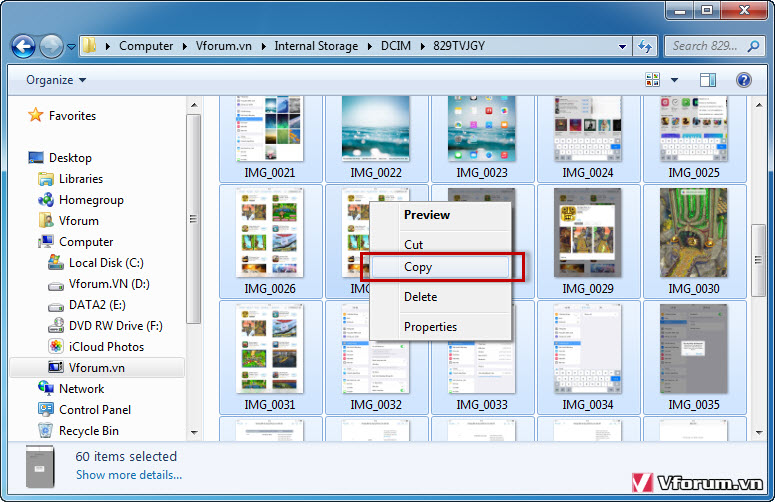
Tìm tới nơi mà bạn muốn lưu trữ những hình ảnh đó, nên chọn ổ D hoặc ổ E để tránh việc mất dữ liệu khi cài lại windows. Click chuột phải vào chỗ trống và chọn Paste
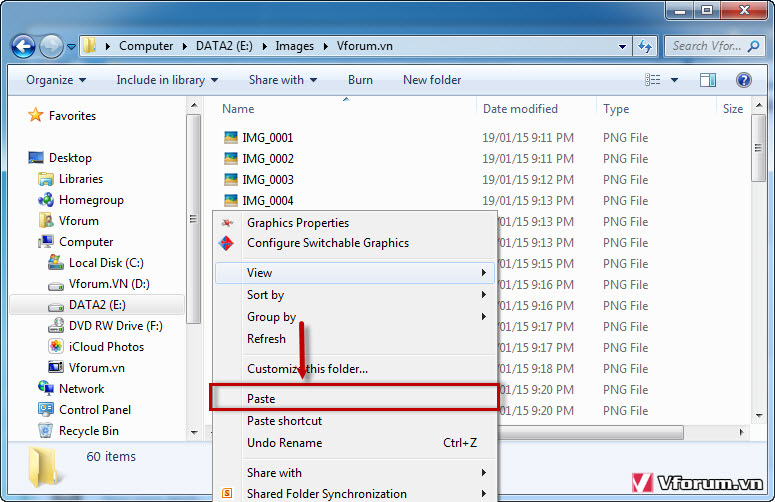
Tuy đây là 1 cách khá hữu ích khi chép hình ảnh từ iPhone sang iPad nhưng đòi hỏi phải kết nối giữa cách thiết bị với máy tính. Có 1 cách khá hữu ích khác là sử dụng iCloud để đồng bộ từ máy tính, icloud và điện thoại iphone, máy tính bảng iPad rất tiện lời mà không cần kết nối dây cáp chỉ cần kết nối mạng vfo.vn sẽ giới thiệu tới các bạn sau.
Lưu ý là cách này chỉ giúp bạn copy ảnh từ iphone sang máy tính, chứ không làm ngược lại thêm ảnh từ máy tính vào iPhone bằng cách copy dán vào được, muốn làm việc đó bạn phải sử dụng iTunes để đồng bộ.
2. Sử dụng Google photo
App Google photo không mặc định có trên iPhone, tuy nhiên bạn có thể dễ dàng tải về bằng cách vào App Store search google photo và đăng nhập bằng tài khoản google, gmail.
Sau khi đăng nhập bạn chỉ cần đồng bộ ảnh lên google photo, nếu chọn HÌnh ảnh chất lượng cao thì bạn còn không bị giới hạn dung lượng có thể dễ dàng sao lưu hình ảnh của mình không sợ bị mất kể cả khi bạn bị mất iPHone hỏng iPhone.
Sau khi đồng bộ sao lưu bạn chỉ cần vào máy tính và nhập địa chỉ: photo.google.com sau đó đăng nhập bằng chính tài khoản gmail bạn đã đăng nhập như trên iPhone, và chọn hình ảnh cần tải để tải về, có thể chọn nhiều hình ảnh 1 lúc, chọn theo thời gian để nhanh hơn. Còn không muốn ban cũng có thể xem online bất kỳ ở đâu chỉ cần có mạng là được. Hình ảnh sao lưu lên google photo cũng mặc định được set private không ai nhìn thấy ngoài bạn
VFO.VN
Không giống như việc chép nhạc, video, ebook, ảnh từ máy tính vào iPhone phải thông qua iTunes hoặc các phần mềm tương tự khác, việc chép hình ảnh từ iPhone, iPad vào máy tính đơn giản hơn nhiều giống như việc chép hình ảnh từ điện thoại, USB vào máy tính.
1. Copy hình ảnh từ iPhone sang máy tính như USB
Trước tiên để chuyển ảnh vào máy tính win 7 8 XP các bạn cần kết nối điện thoại iPhone hoặc máy tính bảng iPad với máy tính, sau đó vào My Computer chọn biểu tượng máy ảnh có tên là tên thiết bị của bạn đặt. Nếu không hiển thị hình ảnh hoặc thiết bị thì bạn mở iPhone lên vào màn hình khóa và đồng ý kết nối nhé
Ví dụ ở đây mình có 1 thiết bị tên là iPhone, các bạn cũng có thể mở thiết bị ở menu bên trái của Windows Explorer
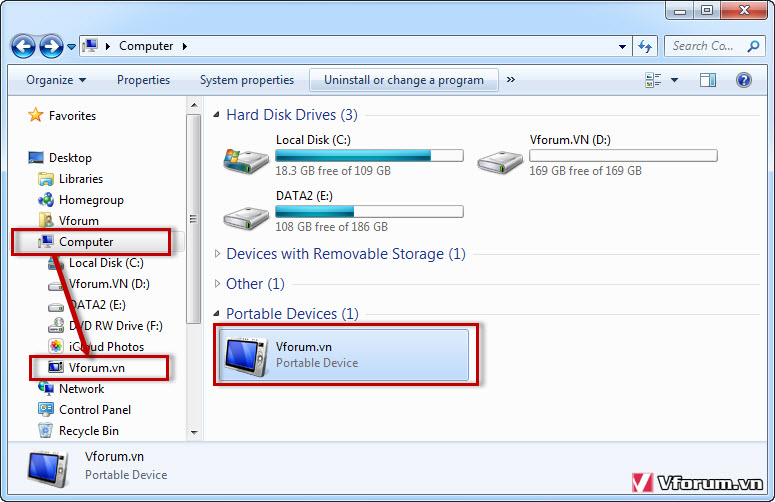
Click chọn vào truy cập tới thư mục cuối cùng thường là: Computer\VFO.VN\Internal Storage\DCIM\MÃ. Tiến hành chọn những hình ảnh muốn copy hoặc Ctrl + A để chọn tất cả các hình ảnh muốn copy sau đó click chuột phải và chọn Copy
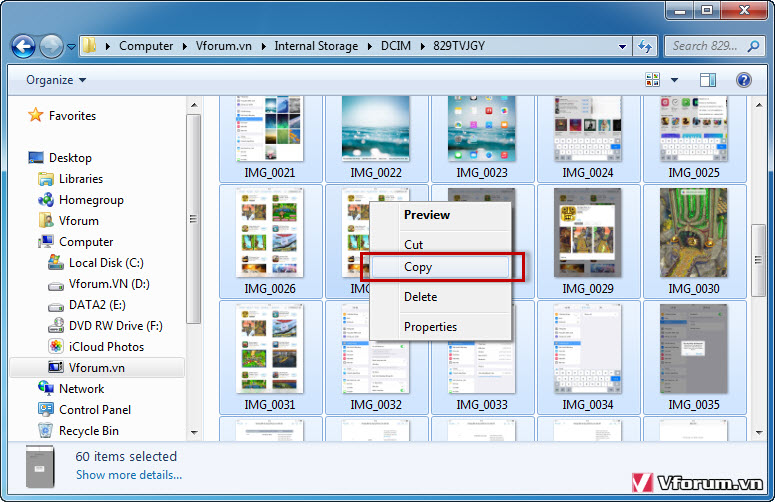
Tìm tới nơi mà bạn muốn lưu trữ những hình ảnh đó, nên chọn ổ D hoặc ổ E để tránh việc mất dữ liệu khi cài lại windows. Click chuột phải vào chỗ trống và chọn Paste
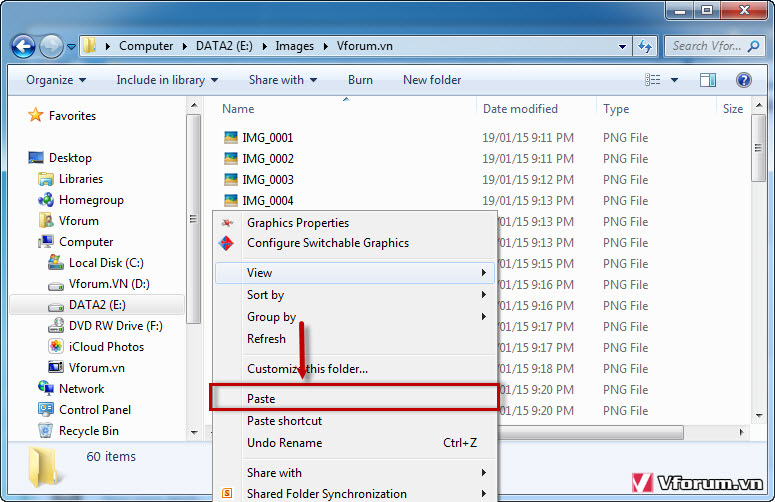
Tuy đây là 1 cách khá hữu ích khi chép hình ảnh từ iPhone sang iPad nhưng đòi hỏi phải kết nối giữa cách thiết bị với máy tính. Có 1 cách khá hữu ích khác là sử dụng iCloud để đồng bộ từ máy tính, icloud và điện thoại iphone, máy tính bảng iPad rất tiện lời mà không cần kết nối dây cáp chỉ cần kết nối mạng vfo.vn sẽ giới thiệu tới các bạn sau.
Lưu ý là cách này chỉ giúp bạn copy ảnh từ iphone sang máy tính, chứ không làm ngược lại thêm ảnh từ máy tính vào iPhone bằng cách copy dán vào được, muốn làm việc đó bạn phải sử dụng iTunes để đồng bộ.
2. Sử dụng Google photo
App Google photo không mặc định có trên iPhone, tuy nhiên bạn có thể dễ dàng tải về bằng cách vào App Store search google photo và đăng nhập bằng tài khoản google, gmail.
Sau khi đăng nhập bạn chỉ cần đồng bộ ảnh lên google photo, nếu chọn HÌnh ảnh chất lượng cao thì bạn còn không bị giới hạn dung lượng có thể dễ dàng sao lưu hình ảnh của mình không sợ bị mất kể cả khi bạn bị mất iPHone hỏng iPhone.
Sau khi đồng bộ sao lưu bạn chỉ cần vào máy tính và nhập địa chỉ: photo.google.com sau đó đăng nhập bằng chính tài khoản gmail bạn đã đăng nhập như trên iPhone, và chọn hình ảnh cần tải để tải về, có thể chọn nhiều hình ảnh 1 lúc, chọn theo thời gian để nhanh hơn. Còn không muốn ban cũng có thể xem online bất kỳ ở đâu chỉ cần có mạng là được. Hình ảnh sao lưu lên google photo cũng mặc định được set private không ai nhìn thấy ngoài bạn
VFO.VN
Sửa lần cuối:
